
Это программное обеспечение будет поддерживать ваши драйверы в рабочем состоянии, тем самым защищая вас от распространенных компьютерных ошибок и сбоев оборудования. Проверьте все свои драйверы сейчас за 3 простых шага:
- Скачать DriverFix (проверенный файл загрузки).
- Нажмите Начать сканирование найти все проблемные драйверы.
- Нажмите Обновите драйверы чтобы получить новые версии и избежать сбоев в работе системы.
- DriverFix был загружен 0 читатели в этом месяце.
Магазин Windows (сейчас Магазин Microsoft) ошибка 0x8004e108 возникает у некоторых пользователей Microsoft Store при попытке загрузки новые приложения или обновления приложений. В сообщении об ошибке Магазина Windows 0x8994e108 говорится: «Что-то пошло не так. Код ошибки - 0x8004E108, на случай, если он вам понадобится.”
Следовательно, пользователи Microsoft Store не могут устанавливать или обновлять приложения Store. Если это сообщение об ошибке появилось на вашем ноутбуке или настольном компьютере, попробуйте некоторые из следующих исправлений для него.
Исправить ошибку 0x8004e108 в Магазине Windows
- Сброс кеша Microsoft Store
- Откройте средство устранения неполадок приложения Магазина Windows.
- Отредактируйте заголовок папки SoftwareDistribution
- Отключить или удалить антивирусное программное обеспечение
- Восстановить Windows до точки восстановления системы
- Выйдите из своей учетной записи Microsoft
1. Сброс кеша Microsoft Store
- Сброс кеша Магазина Microsoft может исправить многочисленные проблемы Магазина. Чтобы сбросить кеш, нажмите кнопку Cortana слева на панели задач Windows 10.
- Введите ключевое слово «wsreset.exe» в поле поиска.
- Щелкните правой кнопкой мыши wsreset.exe и выберите Запуск от имени администратора.

- Затем нажмите кнопку да кнопку для подтверждения.
2. Откройте средство устранения неполадок приложения Магазина Windows.
Средство устранения неполадок приложения Windows Store открывается, когда что-то не так с Microsoft Store или другими приложениями. Это может автоматически исправить ошибку 0x8004e108. Вы можете открыть средство устранения неполадок приложения Магазина Windows следующим образом.
- Нажмите кнопку Cortana, чтобы открыть окно поиска виртуального помощника.
- Введите «устранение неполадок» в поле поиска.
- Затем вы можете нажать «Устранение неполадок», чтобы открыть вкладку «Устранение неполадок» в окне «Настройки».

- Выберите средство устранения неполадок приложений Магазина Windows и нажмите Запустить средство устранения неполадок, чтобы открыть средство устранения неполадок, как показано ниже.

- Средство устранения неполадок автоматически выполнит поиск ошибок приложения при его запуске. Затем вы можете ознакомиться с решениями средства устранения неполадок.
ТАКЖЕ ПРОЧИТАЙТЕ: Исправлено: ошибка «Получение лицензии» в Магазине Windows.
3. Отредактируйте заголовок папки SoftwareDistribution
- Некоторые обнаружили, что редактирование заголовка папки SoftwareDistribution может исправить ошибку 0x8004e108. Для этого сначала введите «cmd» в поле поиска Cortana и выберите Командная строка.
- Введите «net stop WuAuServ» в приглашении и нажмите клавишу возврата.
- Затем нажмите кнопку проводника на панели задач Windows.
- Введите «C: \ Windows» в строке пути Проводника и нажмите клавишу Return.
- Щелкните правой кнопкой мыши SoftwareDistribution и выберите «Переименовать».
- Введите «SDold» в качестве нового заголовка для папки SoftwareDistribution.
- Снова откройте командную строку.
- Введите «net start WuAuServ» в приглашении и нажмите кнопку Enter.
4. Отключить или удалить антивирусное программное обеспечение
Некоторые пользователи Microsoft Store подтвердили, что удаление стороннего антивирусного программного обеспечения устранило для них ошибку 0x8004e108. Сначала попробуйте временно отключить антивирусное программное обеспечение, щелкнув его значок на панели задач правой кнопкой мыши и выбрав параметр отключения в его контекстном меню. Если отключение антивирусной утилиты не решает проблему, вы можете удалить программное обеспечение следующим образом.
- Откройте меню Win + X, нажав сочетание клавиш Windows + X.
- Нажмите Запустить в меню Win + X, чтобы открыть окно этого аксессуара.

- Введите «appwiz.cpl» в поле «Выполнить» и нажмите кнопку ОК кнопка.
- Выберите свое антивирусное программное обеспечение и нажмите Удалить / Изменить кнопка.
- Нажмите да чтобы предоставить дальнейшее подтверждение.
5. Восстановить Windows до точки восстановления системы
Несколько месяцев назад Microsoft Store работал нормально, верно? Если это так, откат Windows к точке восстановления может решить проблему 0x8004e108. Это приведет к удалению всех обновлений и сторонних программ, установленных после выбранной даты точки восстановления, которые могут быть причиной проблемы. Инструмент восстановления системы отменит системные изменения. Вот как вы можете использовать Восстановление системы, чтобы исправить ошибку 0x8004e108.
- Самый быстрый способ запустить восстановление системы - нажать сочетание клавиш Win + R.
- Затем вы можете ввести «rstrui» в «Выполнить», чтобы открыть окно восстановления системы прямо под ним.

- Нажмите Следующий чтобы открыть список точек восстановления системы, как показано ниже.

- Выберите восстановление системы, предшествующее ошибке 0x8004e108.
- Затем вы можете подтвердить выбранную точку восстановления, нажав кнопку Следующий а также ОК кнопки.
ТАКЖЕ ПРОЧИТАЙТЕ: Ошибка Магазина Windows 0x80246019 [FIX]
6. Выйдите из своей учетной записи Microsoft
Некоторые пользователи Microsoft Store также подтвердили, что они исправили приложения, которые не загружаются, выйдя из приложения MS Store и снова войдя в него. Для этого сначала введите «Microsoft Store» в поле поиска Кортаны, чтобы открыть это приложение.
- Нажмите маленькую кнопку профиля, выделенную на снимке прямо ниже.

- Выберите выход в меню кнопки.
- Затем найдите приложение Store, которое вам нужно скачать.
- нажмите Получать на странице приложения.

- Нажмите Войти для повторного входа в Microsoft. После этого приложение может быть установлено.

Это несколько разрешений, которые могут или не могут исправить ошибку 0x8004e108. Помимо этих исправлений, проверьте наличие обновлений Windows. например KB4058043 которые Microsoft выпустила для решения проблем с обновлением приложений Store. Проверить эта статья для дальнейших разрешений, которые могут исправить приложения Microsoft Store, которые не загружаются.
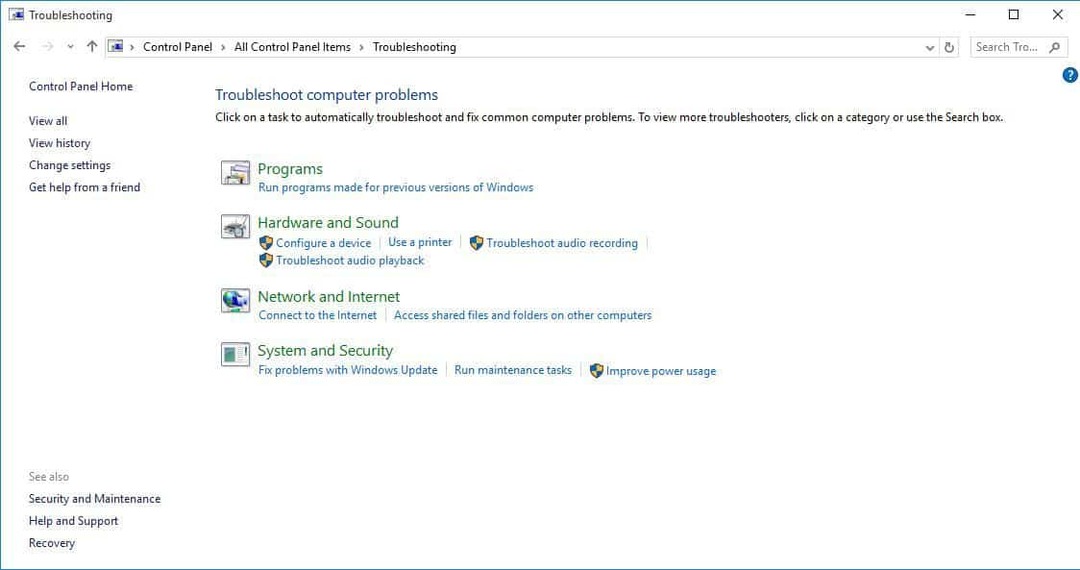
![Ваш компьютер или мобильное устройство не поддерживает Miracast [Fix]](/f/60fb9516fd133cc5f55db79b3649b626.jpg?width=300&height=460)
